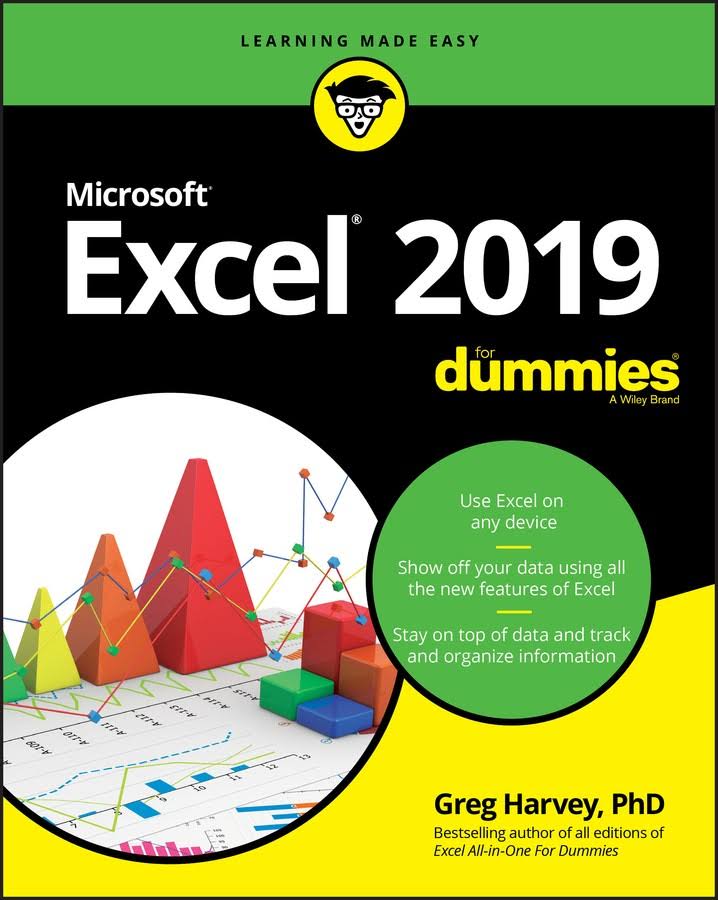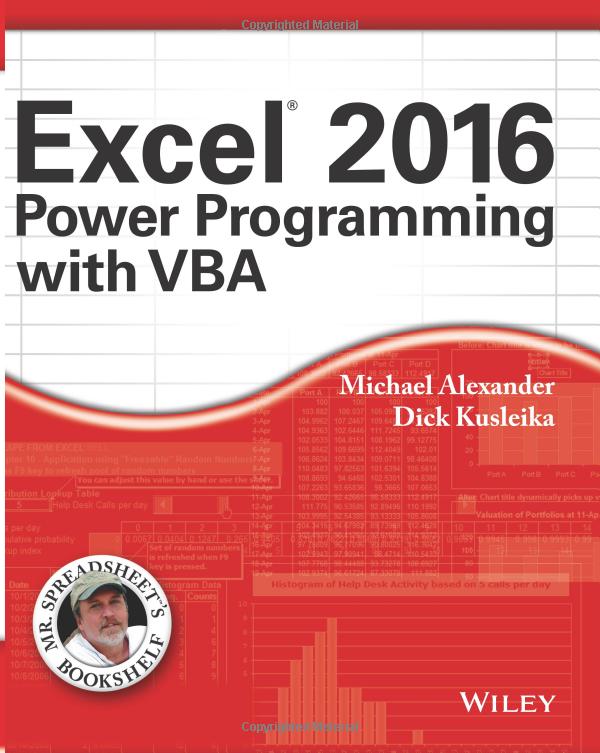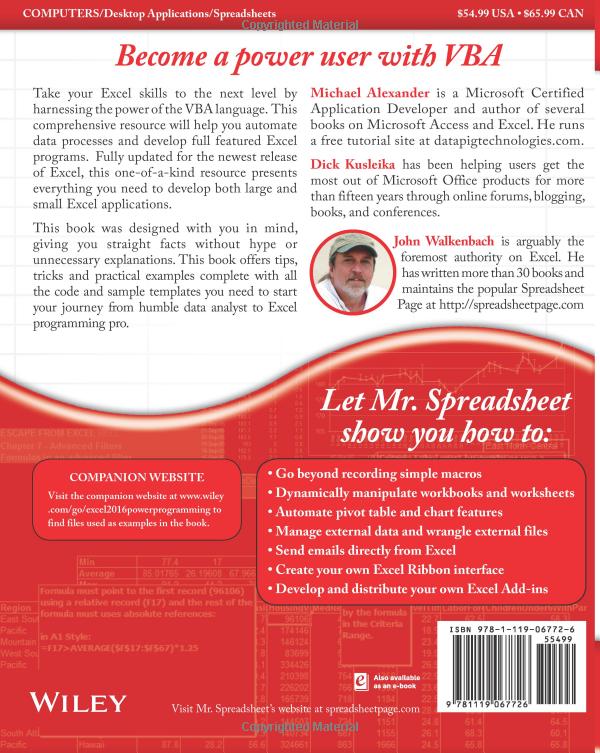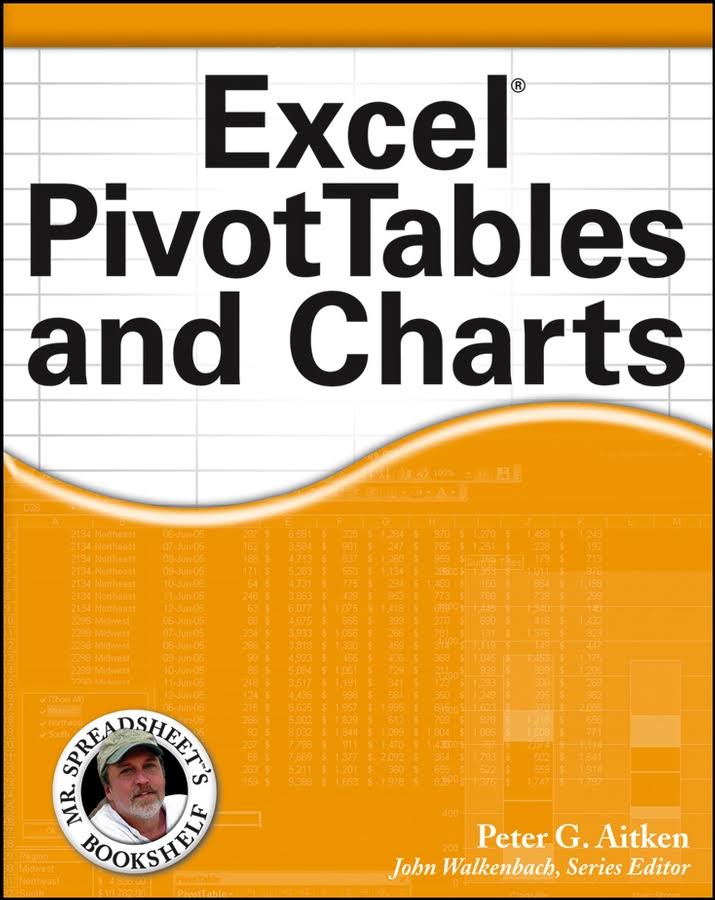– Số ô chứa giá trị 12 : =COUNTIF(Data,12)
-Số ô chứa giá trị lớn hơn 12 : =COUNTIF(Data,”>12″)
-Số ô chứa giá trị khác 0 : =COUNTIF(Data,”<>0″)
-Số ô chứa giá trị âm : =COUNTIF(Data,”<0″)
-Số ô chưa giá trị bằng nội dung của một ô nào đó, (TD B1)
=COUNTIF(Data,B1)
-Số ô chưa giá trị lớn hơn ô B1 : =COUNTIF(Data,”>”&B1)
-Số ô chứa Text : =COUNTIF(Data,”*”)
-Số ô Text chứa chính xác 3 ký tự : =COUNTIF(Data,”???”)
-Số ô chứa Text bắt đầu bằng chữ A : =COUNTIF(Data,”A*”)
-Số ô chứa từ đơn nào đó Td : “Dung” =COUNTIF(Data,”Dung”)
-Số ô chứa Text Dung ở bất cứ nơi nào trong Text :
=COUNTIF(Data,”*Dung*”)
-Số ô chứa ngày tháng hiện hành :
=COUNTIF(Data,TODAY())
-Số ô có giá trị lớn hơn giá trị trung bình :
=COUNTIF(Data,”>”&AVERAGE(Data))
-Số ô chứa giá trị lớn hơn 3 hoặc nhỏ hơn 2 :
=COUNTIF(Data,”>3″)+COUNTIF(Data,”<2″)
-Số ô chứa giá trị Logic (TRUE hoặc FALSE) :
=COUNTIF(Data,TRUE)+COUNTIF(Data,FALSE)
-Số ô chứa giá trị lỗi #N/A : =COUNTIF(Data,”#N/A”)
Ở phần trên, chúng ta đã tìm hiểu sơ qua một số thí dụ dùng hàm COUNTIF để đếm một số trường hợp. Hôm nay, chúng ta khai thác kỹ hơn qua các hàm kết hợp cùng với công thức mảng.
1/Đếm các ô chứa nội dung Text :
Để thuận tiện, tôi gọi mảng dữ liệu cần đếm là Data, và tôi muốn đếm các ô chứa chuỗi “DD”. Đơn giản nhất, ai cũng biết là hàm COUNTIF : =COUNTIF(Data,”DD”)
Công thức mảng sau cho kết quả giống hàm COUNTIF là :
{=SUM((Data=”DD”)*1)} hay {=SUM(IF(Data=”DD”,1))}
Nhưng công thức này không nhạy kiểu chữ, có nghĩa là “DD” hay “Dd” hay “dd” gì, nó cũng đếm hết. Nếu ta muốn đếm chính xác, chỉ những chuỗi “DD” mới tính, ta phải dùng hàm EXACT.
{=SUM(IF(EXACT(Data,”DD”),1))}
Hàm EXACT khi dùng trong công thức mảng, nó sẽ cho một mảng mới sau khi duyệt xong mảng Data gồm các phần tử TRUE và False, tương ứng với các ô trong mảng Data có chứa “DD” hay không, và khi kết hợp với hàm IF, nó tiếp tục tạo mảng gồm các phần tử 1, 0 tương ứng với TRUE và False. Nếu là TRUE (ứng với ô có chứa chuỗi “DD”) sẽ cho kết quả là 1, và hàm SUM sẽ cho tổng số các ô chứa chuỗi “DD” có trong mảng
2/Đếm các ô có chứa “DD” trong chuỗi :
Một ô chứa Text trong đó có chứa chuỗi “DD” sẽ gồm cả có thêm những từ khác đứng phía trước và phía sau. Khi đó, để đếm các ô này, ở trên, ta dùng công thức :
=COUNTIF(Data,”*DD*”) Nếu không muốn đếm các ô có chứa những từ có phía sau “DD” thì ta bỏ dấu * đằng sau đi.
Hay : =COUNTIF(Data,”*”&”DD”&”*”)
Cũng giống như trên, việc đếm này không nhạy kiểu chữ. Nếu muốn đếm chính xác, ta phải dùng công thức mảng sau :
{=SUM(IF(LEN(Data)-LEN(SUBSTITUTE(Data,”DD”,””))>0,1))}
Hàm SUBSTITUTE trong công thức mảng trên sẽ thay thế chuỗi “DD” trong mảng thành chuỗi rỗng. Ta có thể hiểu trong công thức mảng này, hàm LEN(Data) sẽ tính chiều dài của các chuỗi có trong từng ô của mảng. Hàm LEN(SUBSTITUTE(Data,”DD”,””)) sẽ cho kết quả là chiều dài các chuỗi không bao gồm chuỗi “DD” của từng ô trong mảng. Khi kết hợp cùng hàm IF trong công thức mảng , nó sẽ tạo một mảng mới gồm các phần tử 1, 0 tương ứng với hiệu số của hai hàm LEN ở trên (nếu >0, bao gồm ô đó có chứa chuỗi “DD”).
Chgúng ta sẽ tiếp tục vấn đề này vào dịp khác nhé. Chúc các bạn rút được nhiều ý tưởng hơn trong công việc hàng ngày từ những bài trao đổi trên
3/ Đếm tổng số lần xuất hiện của một chuỗi trong một dãy :
Để đếm tổng số lần xuất hiện của một chuỗi (td : DD) trong một dãy ô, ta sử dụng công thức mảng sau đây :
{=(SUM(LEN(Data))-SUM(LEN(SUBSTITUTE(Data,”DD”,””))))/LEN(“DD”)}
Những hàm trên đã được giới thiệu ở phần trước. Trong công thức mảng,ta có thể tóm tắt như sau :
SUM(LEN(Data)) : Cho biết chiều dài của tất cả các chuỗi ký tự có trong mảng
SUM(LEN(SUBSTITUTE(Data,”DD”,””) : Cho biết chiều dài của các ký tự còn lại trong mảng không phải là chuỗi “DD”
Hiệu số này dĩ nhiên cho ta kết quả là tổng số chiều dài của tất cả các chuỗi “DD” có trong mảng.
Và như vậy, khi ta chia tổng số chiều dài của tất cả các chuỗi “DD” có trong mảng cho chính độ dài của chuỗi “DD”, ta sẽ có số lần chuỗi “DD” xuất hiện trong mảng
Công thức này nhạy kiểu chữ. Nếu ta muốn công thức trên không nhạy kiểu chữ hoa, thường, ta có thể chỉnh sửa như sau : Ta dùng kết hợp thêm hàm UPPER và hàm LOWER để đổi tất cả các chữ có trong mảng thành một kiểu đồng nhất với nhau
{=(SUM(LEN(Data))-SUM(LEN(SUBSTITUTE(UPPER(Data),UPPER(“DD”),””))))/LEN(“DD”)}
Hay :
{=(SUM(LEN(Data))-SUM(LEN(SUBSTITUTE(LOWER(Data),LOWER(“DD”),””))))/LEN(“DD”)}
4/ Đếm mục thường xuất hiện nhiều nhất :
– Nếu là các ô chứa số hạng : ta có thể dùng hàm MODE, kết quả của hàm này sẽ cho ta biết số hạng nào là số hạng thường xuyên xuất hiện trong dãy nhiều nhất.
Td : Dãy Data từ A1:A10 có lần lượt các số hạng sau : {1,4,4,10,10,10,10,12,14,14}
Nhập công thức : =MODE(Data) sẽ cho kết quả là 10, vì số 10 xuất hiện 4 lần trong dãy.
Kết hợp : =COUNTIF(Data,MODE(Data)) sẽ đếm trong mảng Data, số lần xuất hiện của số 10 (do kết quả trả về của hàm MODE)
-Nếu các ô chứa Text lẫn các giá trị :
Khi đó, bạn nên sử dụng công thức mảng, đây là công thức mảng cho cùng kết quả với hàm COUNTIF trên :
{=MAX(COUNTIF(Data,Data))}
5/Đếm các ô bằng cách sử dụng nhiều tiêu chuẩn (Criteria) :
– Sử dụng tiêu chuẩn AND :
Một tiêu chuẩn AND đếm các ô nếu tất cả các điều kiện xác định được thỏa. Td : Đếm các ô chứa các giá trị >4 và nhỏ hơn 12 trong dãy có tên là Data. Ta sử dụng hàm COUNTIF
=COUNTIF(Data,”>4″)-COUNTIF(Data,”>12″).
Công thức trên cho ta cảm giác khó chịu vì ta muốn đếm các ô có chứa giá trị trong khỏang 4 đến 12, ta lại phải làm phép tính hiệu số giữa các ô có giá trị lớn hơn 12 và các ô có giá trị lớn hơn 4.
Nếu sử dụng công thức mảng, ta sẽ thấy rõ hơn sự tiện lợi của nó :
{=SUM((Data>4)*(Data<=12))}
Đôi khi, tiêu chuẩn đếm được dựa vào nhiều điều kiện ở các ô khác nhau, ngọai trừ các ô đang được đếm.
Td : Mảng có tên là MatHang, điều kiện MatHang = “M92”
Mảng có tên là TenNCC, điều kiện là “AA”
Mảng có tên là SoLuong, điều kiện là SoLuong >1000
Ta sẽ đếm số lần mua của NCC là AA,mặt hàng Xăng M92 có số lượng lớn hơn 1000 lít
{=SUM((Mathang=”M92″)*(TenNCC=”AA”)*(SoLuong>1000) )}
Hay :
{=SUM(IF(Mathang=”M92″,IF(TenNCC=”AA”,IF(SoLuong>1 000,1))))}
Bạn cũng có thể tránh dùng công thức mảng trên bằng cách dùng hàm SUMPRODUCT
=SUMPRODUCT((Mathang=”M92″)*(TenNCC=”AA”)*(SoLuong >1000))
– Sử dụng tiêu chuẩn OR :
Để đếm các ô bằng cách sử dụng một tiêu chuẩn OR, đôi khi bạn có thể sử dụng nhiều hàm COUNTIF. TD : Công thức sau đây đếm các số 1,3,5 trong dãy có tên là Data :
=COUNTIF(Data,1)+COUNTIF(Data,3)+COUNTIF(Data,5)
Bạn cũng có thể dùng hàm COUNTIF trong công thức mảng :
{=SUM(COUNTIF(Data,{1,3,5}))}
Nhưng nếu bạn muốn đếm các ô dựa vào tiêu chuẩn của các ô khác ngọai trừ các ô đang được đếm, hàm COUNTIF sẽ không thực hiện được. Như ví dụ trên, giả sử ta muốn đếm số lần mua hoặc mặt hàng là M92, hoặc của nhà CC là AA, hoặc những mặt hàng có số lượng lớn hơn 1000 lít. Ta phải sử dụng công thức mảng như sau :
{=SUM((MatHang=”M92″)+(TenNCC=”AA”)+(SoLuong>1000) )}
Hay :
{=SUM(IF((MatHang=”M92″)+(TenNCC=”AA”)+(SoLuong>10 00),1))}
Hay :
=SUMPRODUCT((MatHang=”M92″)+(TenNCC=”AA”)+(SoLuong >1000))
-Kết hợp tiêu chuẩn AND và OR :
Trong một số trường hợp, bạn cần kết hợp một số tiêu chuẩn AND và OR. Td : Cũng trường hợp trên, giả sử bạn muốn đếm số lần mua hoặc mặt hàng M92, hoặc mặt hàng M90, của nhà CC AA hoặc BB, và số ưuợng lớn hơn 1000 lít. Ta sẽ sử dụng công thức mảng như sau :
{=SUM(((MatHang=”M92)+(MatHang=”M90″))*((TenNCC=”A A”)+(TenNCC=”BB”))*(SoLuong>1000))}
Trên đây là các công thức dùng để đếm các ô kết hợp nhiều tiêu chuẩn với nhau. Nếu bạn đã nắm vững vấn đề này, thì việc tính tổng các số hạng thỏa mãn nhiều điều kiện sẽ trở nên dễ dàng và nhẹ nhàng rất nhiều. Chúc các bạn thành công